 开始使用
开始使用
# 启动freeswitch
- ssh终端执行命令后台启动freeswitch:
sudo systemctl start freeswitch,然后ssh终端执行命令查看freeswitch状态:sudo systemctl status freeswitch。如果没有启动成功,可以改为前台启动:sudo freeswitch -u ddt,查看启动日志。如果有错误日志输出,联系工作人员解决。 - 成功启动后,ssh终端执行命令进入freeswitch控制台:
fs_cli。 - 退出freeswitch控制台(后台继续运行),可执行命令:
/exit。
# 检查流程
freeswitch 程序部署完成后,需要根据以下步骤进行检查,如果检查没有问题,就可以正常使用了:
freeswitch控制台执行命令:
cti status,检查模块授权情况和到期时间是否正确。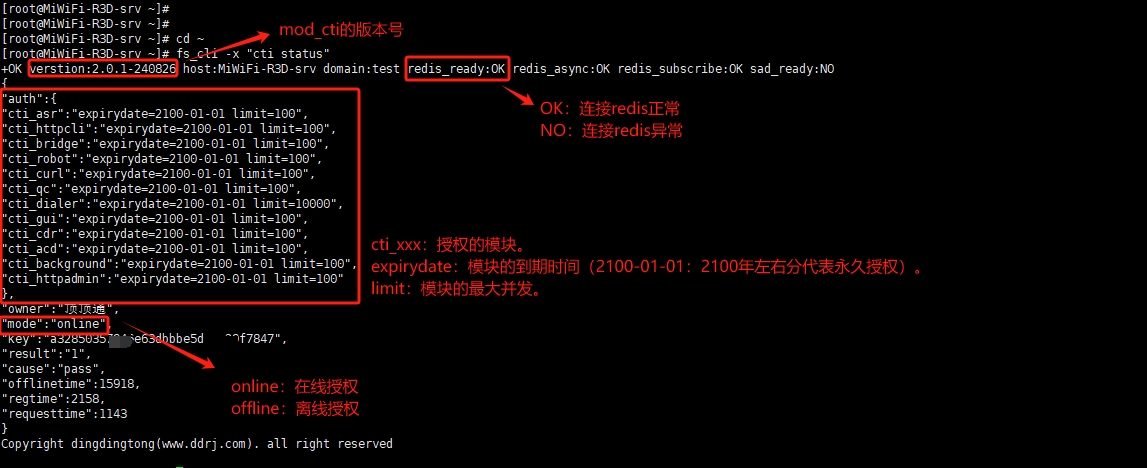
freeswitch控制台执行命令:
sofia status,检查是否成功加载出sofia profile。默认可以加载出两个profiles,分别是external和internal。- 如果没有加载成功,可以执行命令重载sofia模块:
reload mod_sofia,查看是否有错误日志输出。
- 如果没有加载成功,可以执行命令重载sofia模块:
freeswitch@MiWiFi-R3D-srv> sofia status
Name Type Data State
=================================================================================================
external profile sip:mod_sofia@192.168.31.116:11451 RUNNING (0)
internal profile sip:mod_sofia@192.168.31.116:11450 RUNNING (0)
=================================================================================================
2 profiles 0 aliases
1
2
3
4
5
6
7
2
3
4
5
6
7
注册分机:该步骤可以检查出SIP端口是否已经开放,以及是否关闭了服务器防火墙。
登录CCAdmin-Web,在 呼叫中心->分机设置 页面完成创建分机,分机创建的步骤如图所示:
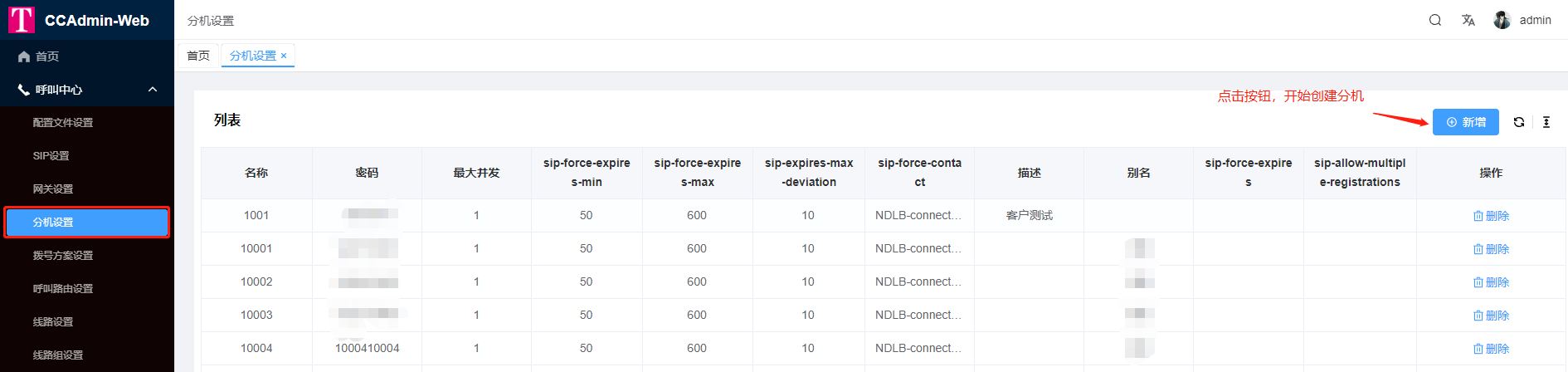
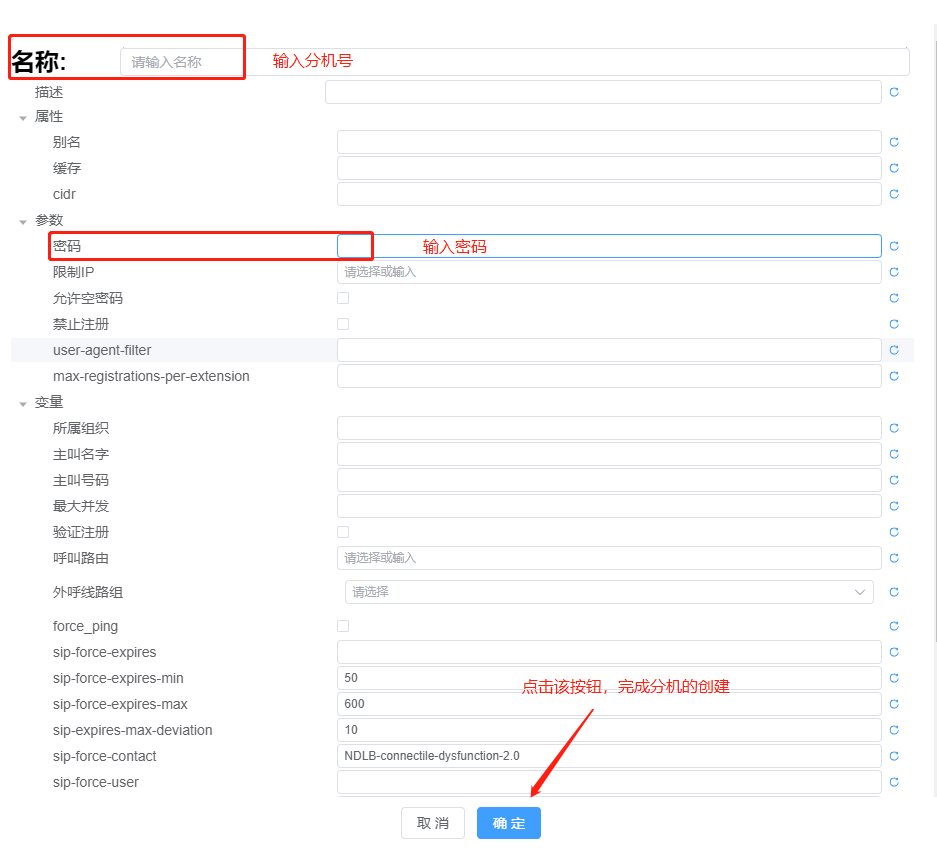
下载sipPhone客户端,然后使用sipPhone客户端注册分机。sipPhone客户端下载地址:http://down.ddrj.com/phone.zip (opens new window)
在注册分机之前需要获取到这些信息:分机号、分机密码、internal的sip-ip和sip端口。分机号与分机密码是在创建分机时自定义的,internal的sip-ip和sip端口可以在 系统状态->SIP状态 页面获取到,如图所示:
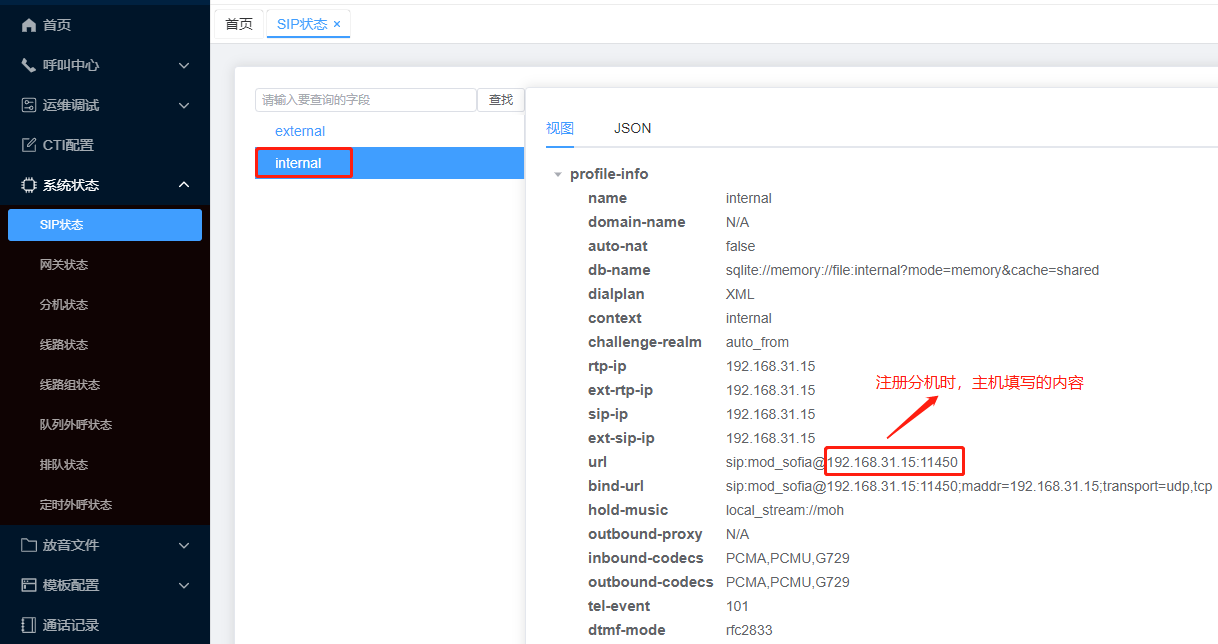
开始注册分机:打开下载好的sipPhone客户端,然后填写注册信息,如图所示:
注册成功:200(OK):说明分机注册成功;注册失败:403(Forbidden):说明分机密码错误;注册失败:408(Request Timeout):说明网络不通,查看服务器是否开放了端口(UDP:11450、11451),服务器防火墙是否关闭了。
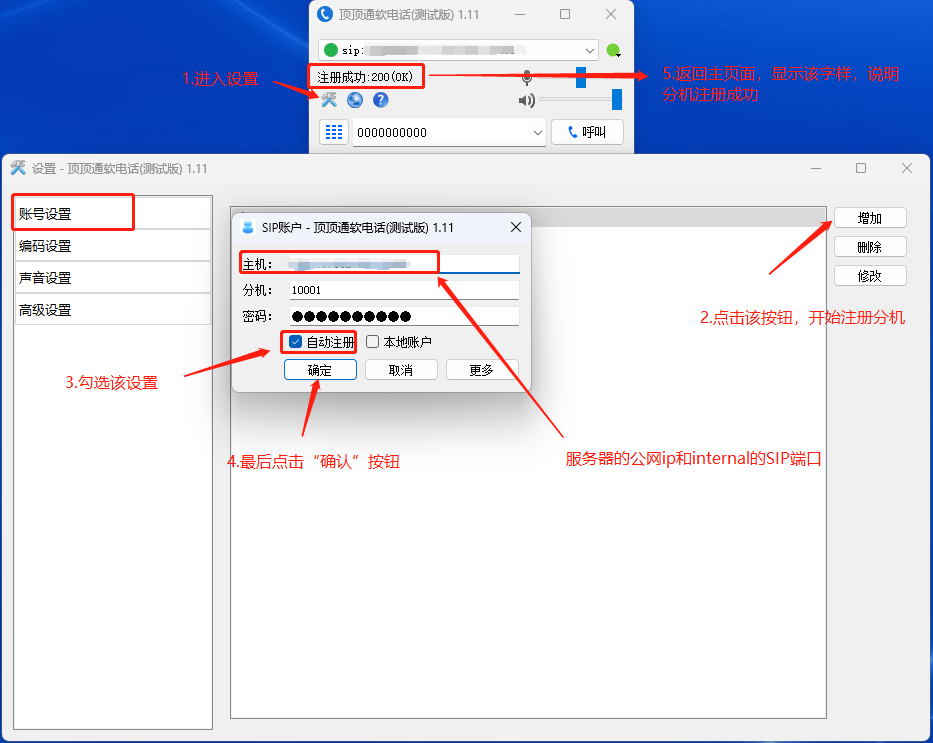
分机注册成功后,可以先呼叫
5555进行回音测试。如果能听到自己说话的回音,说明RTP端口已经开放;如果不能,查看RTP端口(UDP:16384-32768)是否开放了。
# 检查结束
如果以上步骤的检查都没有问题,接下来就可以进行下一步骤:分机互打 (opens new window)
上次更新: 2024/09/09, 15:19:10
